Como calcular no Excel a quantidade de meses entre datas?
Veja neste artigo como proceder para calcular no Excel a quantidade de meses existente entre datas? Também como calcular a quantidade de dias e de semanas. Como criar uma fórmula no Excel para realizar cálculos específicos, fazer contagens de números e outras operações com data e números? Como fazer gráficos a partir de dados disponíveis em uma planilha como os de linhas, barras, pizza e outros?
Índice deste artigo
O Excel é uma ferramenta bastante eficiente em praticamente tudo aquilo que ele se propõe a fazer, não é a toa que a sua planilha tornou se tão popular entre profissionais e amadores que dependem da realização de diversos tipos de cálculo e organização de dados para desenvolver seus trabalhos. Neste artigo irei mostrar como você poderá fazer o cálculo entre duas datas e determinar entre elas a quantidade de dias, semanas e também a quantidade de meses existente entre elas. Siga os passos abaixo para você poder realizar esta tarefa utilizando a planilha de cálculo que você tem no seu computador.
Como calcular a quantidade de meses entre duas datas.
Passo 1:
Para servir de modelo para este tutorial eu criei uma planilha com os dados abaixo:
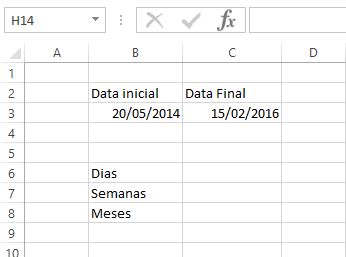
Passo 2:
A primeira coisa que temos de fazer agora é calcular a quantidade de dias existente entre as duas data e para isso vou usar a função Dias() para realizar esta tarefa. Desta forma, clique no assistente de funções, conforme mostrado abaixo:
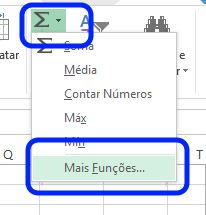
Passo 3:
Na janela do assistente de funções, selecione a categoria Data e Hora e depois a função Dias, conforme mostrado abaixo:
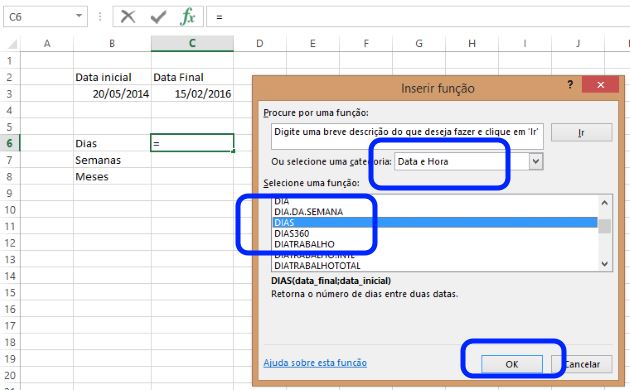
Passo 4:
Esta função exige que você informe a data inicial e a data final para que ele possa calcular a quantidade de dias entre elas.
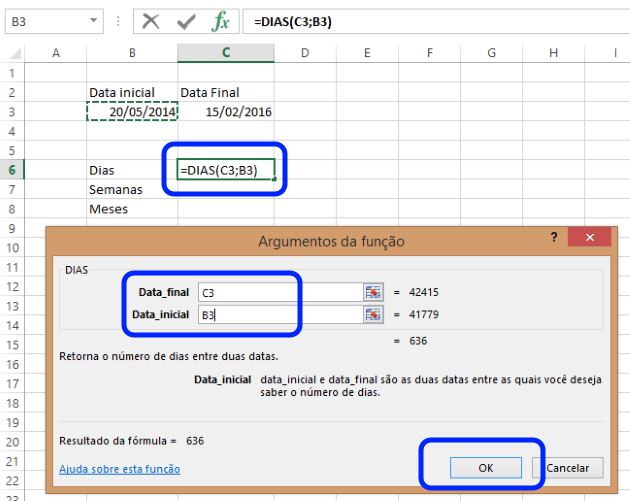
Passo 5:
Eu informei as duas datas da minha planilha e o resultado foi 636. Agora com esse dado poderemos fazer os outros dois cálculos. Primeiro vamos calcular a quantidade de semanas, usando o resultado e dividindo por 7.
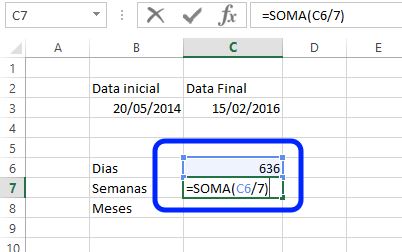
Passo 6:
Finalmente poderemos calcular agora a quantidade de meses existentes entre as duas datas e para isso vamos dividir o resultado em dias por 30.
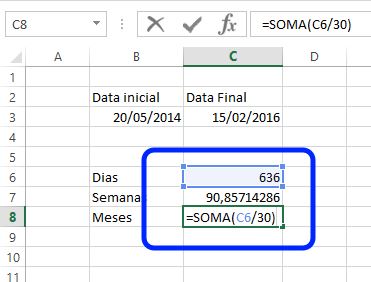
Na imagem abaixo o resultado final. Perceba que os valores estão fracionados pois na maioria dos casos a divisão não resultará em valores exatos. Leve em conta também que no caso dos meses a quantidade não será exata, que nem todos os meses são de 30 dias.
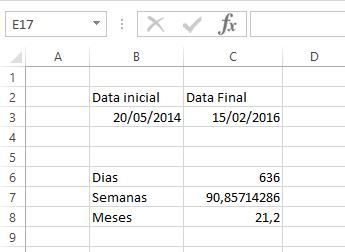
Perguntas e respostas
Quais as principais funções do Excel?
O que são funções no Microsoft Excel e qual a relação das principais? Para que serve essas funções e quais os tipos principais de operações e aplicações podem ser feitas com o auxílio delas, como a Soma, Somase, Procv e outras.
Uma função no Excel é um módulo do programa destinado a realização de tarefas específicas e de acordo com alguns parâmetros. A ideia da função vem das linguagens de programação onde o seu uso é muito comum. No Excel elas são usadas para fazer cálculos, contar valores e realizar inúmeros procedimentos dentro da planilha.
As principais funções do Excel são:
- Soma: Serve para realizar a soma de valores e células da planilha
- Somase: Faz uma soma condicional, isto é, dependendo dos critérios informados.
- Cont.se: Faz a contagem de células da planilha que atenda a certos critérios.
- ProcV: Procura um valor na primeira colunas à esquerda de uma tabela e retorna um valor na mesma linha de uma coluna especificada.
- Transpor: Converte um intervalo de células vertical em um intervalo horizontal e vice-versa.
- Média: Calcula a média de valores nas células informadas
- SE: Avalia se determinada condição é verdadeira ou falsa
- Entre outras
Classificação
As funções do Excel estão classificadas em algumas categorias, como pode ser visto abaixo:
- Financeira
- Data e hora
- Matemática e trigonométrica
- Estatística
- Procura e referência
- Banco de dados
- Texto
- Lógica
- Informações
- Engenharia
- Cubo
Criar nova planilha no Excel com as mesmas configuração de outra?
Faça o seguinte: Depois que estiver com a planilha formatada e devidamente ajustada, clique com o botão direito na planilha e escolha a opção Mover ou Copiar. Escolha mover para o final ou qualquer outro local desejado e marque a opção criar uma cópia. Finalmente dá OK. Dessa forma, será copiado uma planilha idêntica que original. Perceba que o nome dela será Plan1 (2), indicando que é uma cópia. Para trocar o nome dela, clique na Plan1 (2) com o botão direito e escolha renomear. Informe o nome desejado e tecle Enter.
Onde encontrar modelos de planilha do Excel, como financeiro, orçamento, custo e etc?
No site do Microsoft Office tem vários modelos de planilhas para o Excel. Planilha de Movimento de Caixa, orçamento, despesas com reforma de casa, sistemas de amortização, entre outras. No mesmo site é possível encontrar outros tipos de modelos, como modelos de currículos, apresentações para o Power Point, entre outros. Existe um post post sobre modelos de currículos profissionais e estagiários.
Como criar fórmula e gráficos no Excel?
O Excel é uma importante ferramenta para quem trabalha com números, gráficos, filtros e recursos que podem ser processadas como tabelas e planilhas. Para facilitar e possibilitar a criação de múltiplos conteúdos o Excel conta com uma série de funções que são usadas para criar fórmulas que podem ser matemáticas, financeiras, estatísticas e outras. Veja abaixo como proceder para criar uma fórmula qualquer utilizando uma função do Excel:
Coloque o cursor na célula desejada e clique na opção mostrada na imagem abaixo:

Depois escolha a função deseja e clique em OK. A partir daí cada função irá pedir requisitos próprios.
Para criar gráficos o caminho é bastante simples, para isso você precisa apenas seguir os procedimentos abaixo:
Coloque o mouse na célula desejada e clique no menu Inserir na barra superior, depois na aba Gráficos, escolha o tipo de gráficos que deseja usar. Em seguida clique no botão Selecionar Dados na barra superior e informe onde estão os dados que servirão de base para o gráfico.
Veja também
- 10 itens sobre o Windows Explorer ou Explorador de Arquivos
- 2ª via da conta de luz, segunda via da CNH, RG, CDHU, outros serviços
- Classes Sociais A, B, C, D e F ou classes alta, média e baixa
- Conta Bancária: conta simplificada, salário e direitos do correntista
- O que é o EJA - Educação de Jovens e Adultos. Antigo Supletivo?
- Box model: padding, borda e espaçamento em CSS
- Cursos de graduação e Faculdades em Foz do Iguaçu/PR
- 9 fotos incríveis de Paris – Eiffel, Louvre e Paris a noite.
- Quem não tem licenciatura, não pode dar aulas?
- Quais as estações do ano no Brasil?
 Educação e Utilidade Pública
Educação e Utilidade Pública